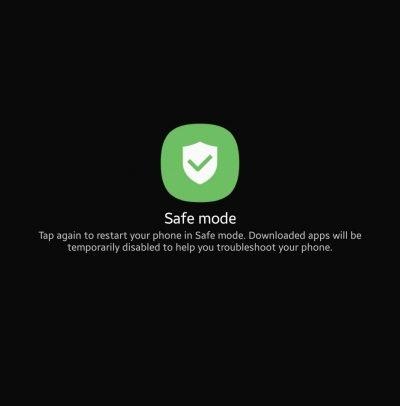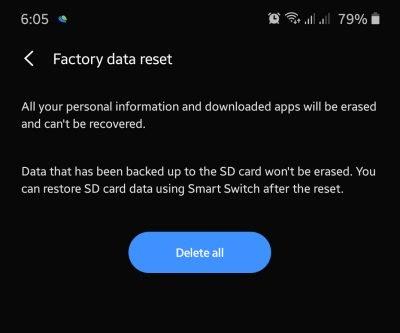Czy pojawia się błąd „wykryto wilgoć” na telefonie lub tablecie Samsung? Prawdopodobnie wynika to ze śladów wody lub cieczy w porcie ładowania. Wszystko, co musisz zrobić, aby to naprawić, to osuszyć urządzenie. Woda naturalnie paruje po kilku godzinach, więc pozostawienie telefonu w temperaturze pokojowej może załatwić sprawę po wytarciu go ręcznikiem. Jeśli to nie zadziała, będziesz musiał wykonać inne sztuczki.
W tym przewodniku rozwiązywania problemów znajdziesz inne opcje, które możesz wypróbować, jeśli zwykłe suszenie nie wystarczy.
Rozwiązywanie problemów z błędem „Wykryto wilgoć” w telefonie Samsung
Potrzebny czas: 10 minut.
Istnieje wiele możliwych przyczyn wykrytych błędów w urządzeniach Samsung Galaxy. Dowiedz się, jak rozwiązać ten problem, postępując zgodnie z tym przewodnikiem.
- Osusz urządzenie.
Większość wykrytych wilgoci przypadków, które napotkaliśmy, jest spowodowana przez mokre urządzenie. Jeśli istnieje ryzyko, że Twoje urządzenie może być narażone na działanie wody lub wilgoci, lub jeśli jesteś w wilgotnym miejscu, postaraj się wysuszyć telefon. Nawet niewielka ilość wilgoci w porcie ładowania może wyzwolić ten błąd i zablokować ładowanie urządzenia. Możesz wysuszyć urządzenie, przecierając je najpierw czystą, miękką ściereczką. Jeśli to nie usunie błędu, spróbuj delikatnie potrząsnąć telefonem, aby woda wypłynęła z portu. Jest to konieczne, jeśli korzystałeś z urządzenia w basenie lub oceanie.

- Wypróbuj domowe środki zaradcze.
Jeśli wycieranie i potrząsanie telefonem nie powoduje całkowitego wysuszenia telefonu, istnieją dwa proste sposoby usuwania wilgoci, choć nieefektywnie. Sugerujemy wypróbowanie tych środków, jeśli masz czas czekać.
Pierwszy polega na użyciu surowego ryżu. Po wytarciu urządzenia do sucha włóż je do pojemnika i przykryj ryżem. Upewnij się, że niegotowany ryż całkowicie przykrywa urządzenie, aby „zakopać” je w pojemniku. Następnie pozostaw go w tym stanie przez co najmniej 40 godzin lub dłużej. Powinno to wystarczyć, aby ryż wchłonął wilgoć z portu. Pamiętaj, aby zamknąć pojemnik podczas tego procesu.
Alternatywnie możesz użyć kilku paczek żelu krzemionkowego zamiast ryżu. Możesz zdobyć żel krzemionkowy z lokalnego sklepu z rękodziełem. Jest to bardziej skuteczny sposób na pozbycie się wilgoci z telefonu. Ponownie zamknij pojemnik przed pozostawieniem urządzenia na co najmniej 48 godzin.
- Niech profesjonalista wysuszy urządzenie.
Jeśli nie masz czasu na naprawę lub jeśli błąd wydaje się utrzymywać nawet po próbach jego usunięcia, możesz poprosić o pomoc specjalistów. Odwiedź lokalny warsztat elektroniczny i sprawdź, czy mogą pomóc w suszeniu telefonu. Mogą skorzystać ze specjalnego narzędzia do wysuszenia telefonu i szybszego sprawdzania stanu portu ładowania.

- Sprawdź port ładowania.
Uszkodzenie portu ładowania może również powodować błąd wykrycia wilgoci w niektórych przypadkach. Za pomocą szkła powiększającego można sprawdzić port pod kątem widocznych uszkodzeń wewnętrznych złączy. Może to być ważne, szczególnie jeśli masz pewność, że Twoje urządzenie nigdy nie było narażone na działanie wody lub cieczy. Port ładowania może ulec uszkodzeniu, jeśli nie będziesz ostrożny przy wkładaniu lub wyjmowaniu kabla do ładowania.
Jeśli ruch jest zbyt duży, gdy poruszasz kablem podczas ładowania, port może być uszkodzony.
- Ładuj urządzenie, gdy jest wyłączone.
Niektórzy użytkownicy Samsunga Galaxy byli w stanie naprawić błąd wykrytej wilgoci, wykonując prosty krok: wyłączenie urządzenia podczas ładowania. Jeśli jeszcze tego nie próbowałeś, warto to zrobić teraz. Wyłącz telefon i pozwól mu ładować się przez co najmniej 30 minut. Następnie włącz go ponownie i używaj normalnie.
Jeśli błąd nie pojawi się ponownie, oznacza to, że błąd jest prawdopodobnie tymczasowy i może zostać wywołany przez usterkę oprogramowania.
- Sprawdź fałszywą aplikację.
Zła aplikacja innej firmy może czasami zakłócać działanie Androida i powodować problemy. Aby sprawdzić możliwy problem z aplikacją, uruchom ponownie urządzenie w trybie awaryjnym. Wszystkie aplikacje innych firm nie mogą działać w trybie awaryjnym, więc jeśli twój Samsung nie wykrył błędu wykrycia wilgoci w trybie awaryjnym, jedna z zainstalowanych aplikacji musi być winna.
Dowiedz się, jak korzystać z trybu awaryjnego, aby pomóc w rozwiązywaniu problemów z tego artykułu.
- Zresetuj ustawienia oprogramowania do wartości domyślnych (reset fabryczny).
Niektóre problemy z Androidem, w tym ten błąd, mogą wymagać przywrócenia ustawień fabrycznych. Jest tak, ponieważ przyczyna problemu leży głęboko w oprogramowaniu. Jeśli żadne z powyższych rozwiązań nie pomogło do tej pory, rozważ wyczyszczenie urządzenia poprzez przywrócenie ustawień fabrycznych.
Przywrócenie ustawień fabrycznych spowoduje usunięcie twoich danych osobowych, dlatego pamiętaj, aby wykonać ich kopię zapasową przed czasem. Możesz utworzyć kopię zapasową za pomocą Smart Switch, Samsung Cloud lub Google Cloud.
- Obejście: użyj ładowania bezprzewodowego
Błąd wykrycia wilgoci pojawia się tylko wtedy, gdy spróbujesz naładować kabel przewodowy. Jeśli masz słuchawkę z funkcją bezprzewodowego ładowania, spróbuj zamiast tego uzupełnić baterię bezprzewodowo. Może to być dobra alternatywa dla utrzymania urządzenia przy życiu, gdy próbujesz znaleźć trwałe rozwiązanie. Ładowanie bezprzewodowe jest znacznie wolniejsze niż ładowanie przewodowe, ale jest również wygodną opcją dla Ciebie. Upewnij się, że używasz tylko ładowarki Samsung lub kompatybilnej z Samsung.

- Oddaj swój telefon do naprawy.
W niektórych rzadkich przypadkach błąd wykrytej wilgoci może utrzymywać się nawet po wykonaniu wszystkich rozwiązań opisanych w tym przewodniku. Może to oznaczać awarię sprzętu w urządzeniu. Aby naprawić telefon, musisz uzyskać pomoc od Samsunga. Skontaktuj się z lokalnym centrum serwisowym Samsung, aby dowiedzieć się, jakie są opcje naprawy.

Sugerowane odczyty:
- Jak poprawić czułość ekranu dotykowego w Samsungu (Android 10)
- Jak naprawić Samsung, który nie będzie ładował (Android 10)
- Jak naprawić problem z czarnym ekranem w telefonie Samsung (Android 10)
- Jak naprawić wolny lub niereagujący ekran dotykowy Samsung (Android 10)